Office Word2016打开某些文档的时候报错!
在安装了Office2016的时候,使用Word打开一些文档的时候,出现如下的报错:
Word在尝试打开文件时遇到错误。
请尝试下列方法:
*检查文档或驱动器的文件权限。
*确保有足够的内存和磁盘空间。
*用文本恢复转换器打开文件。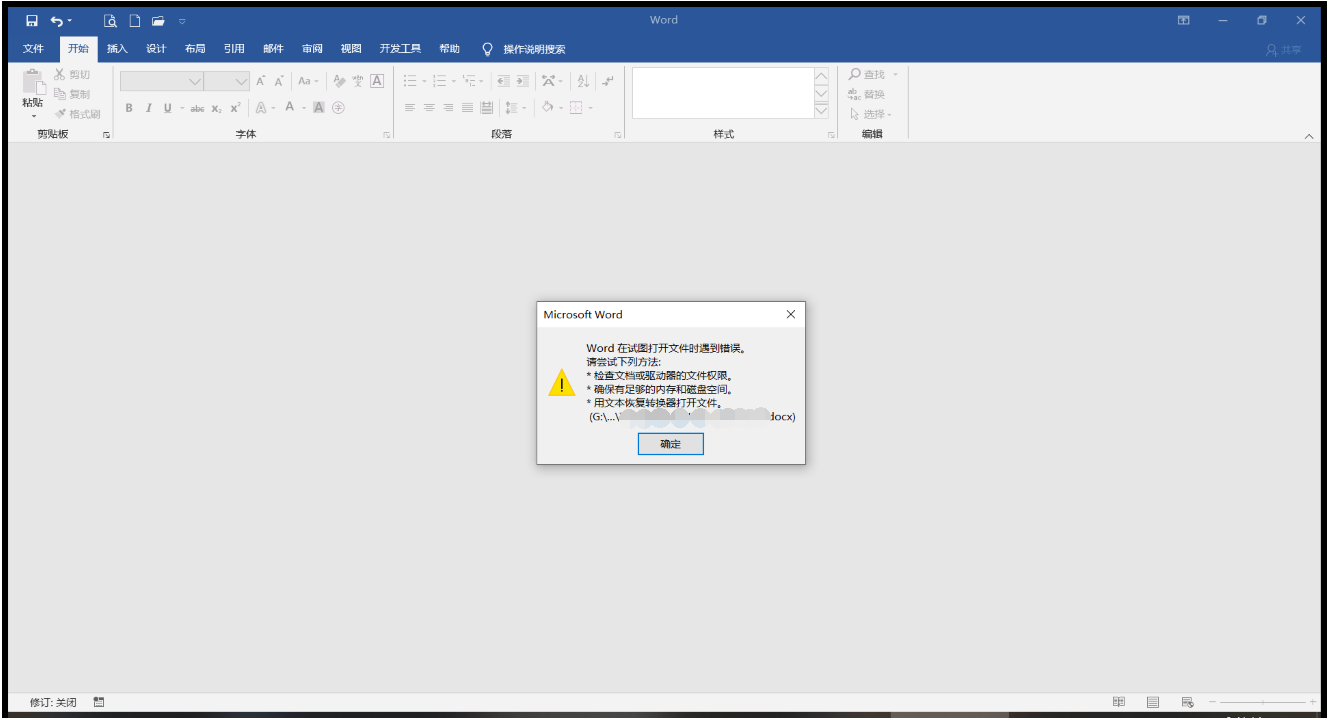
可以确认的是,这个文档没有被损坏。这里可能和信任中心的设置有关系。解决方法如下:
1、点击“文件”→“选项”
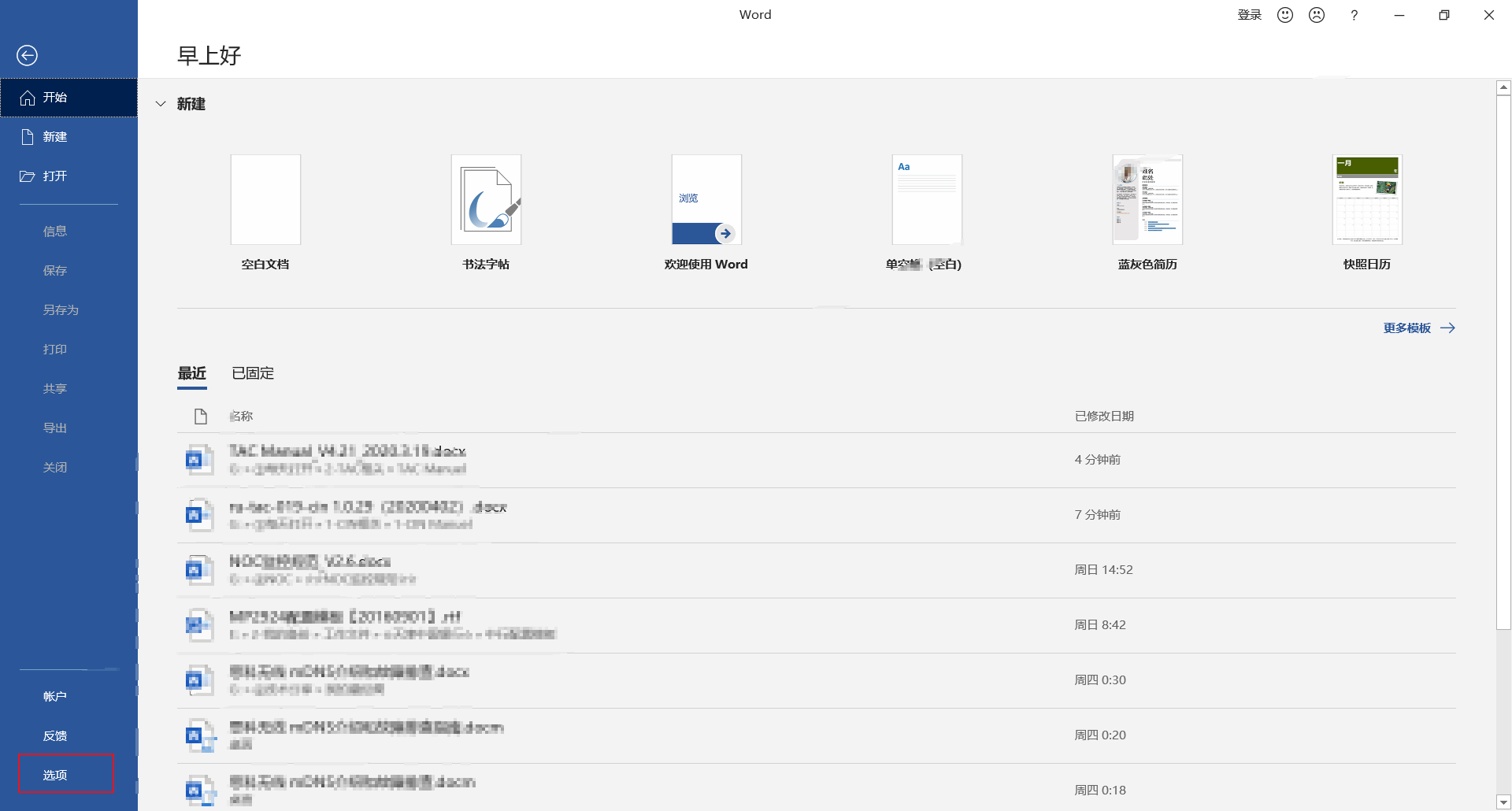
2、点击“信任中心”→“信任中心设置”
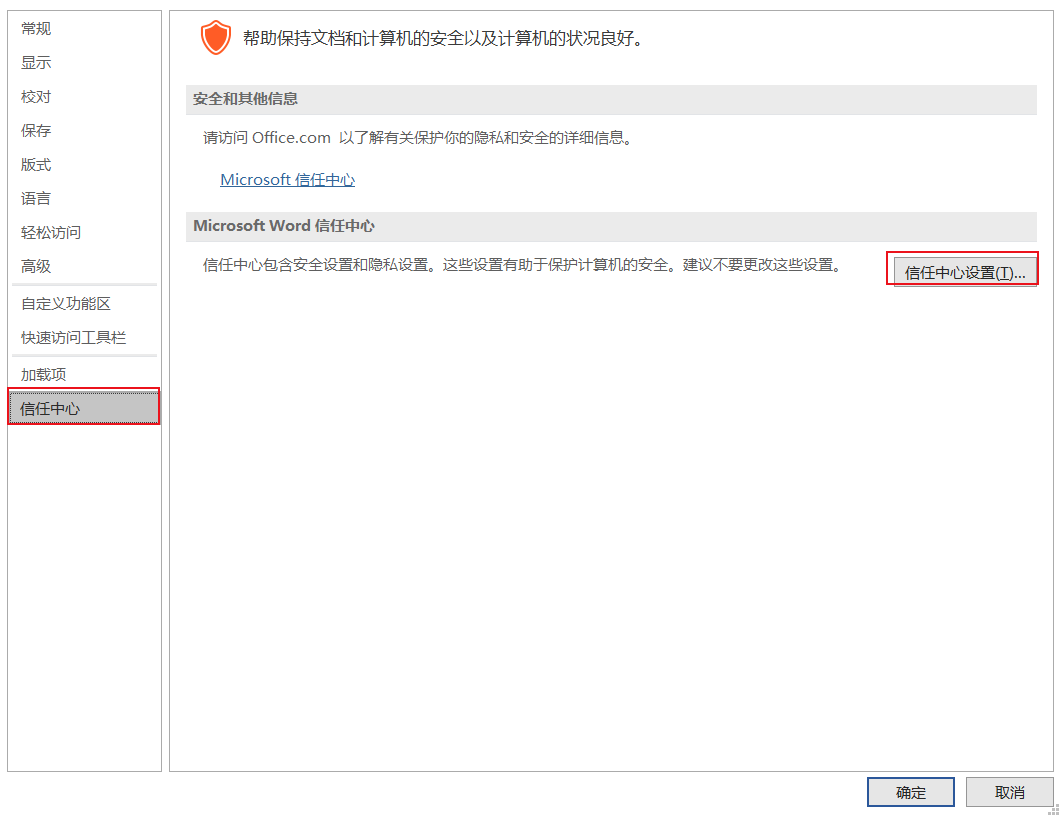
3、选择“受保护的视图”

可以看到如上的三个选项都是默认“√”选择的。这里需要将第一个“为来自Internet的文件启用受保护的视图”取消“√”,然后点击确定。
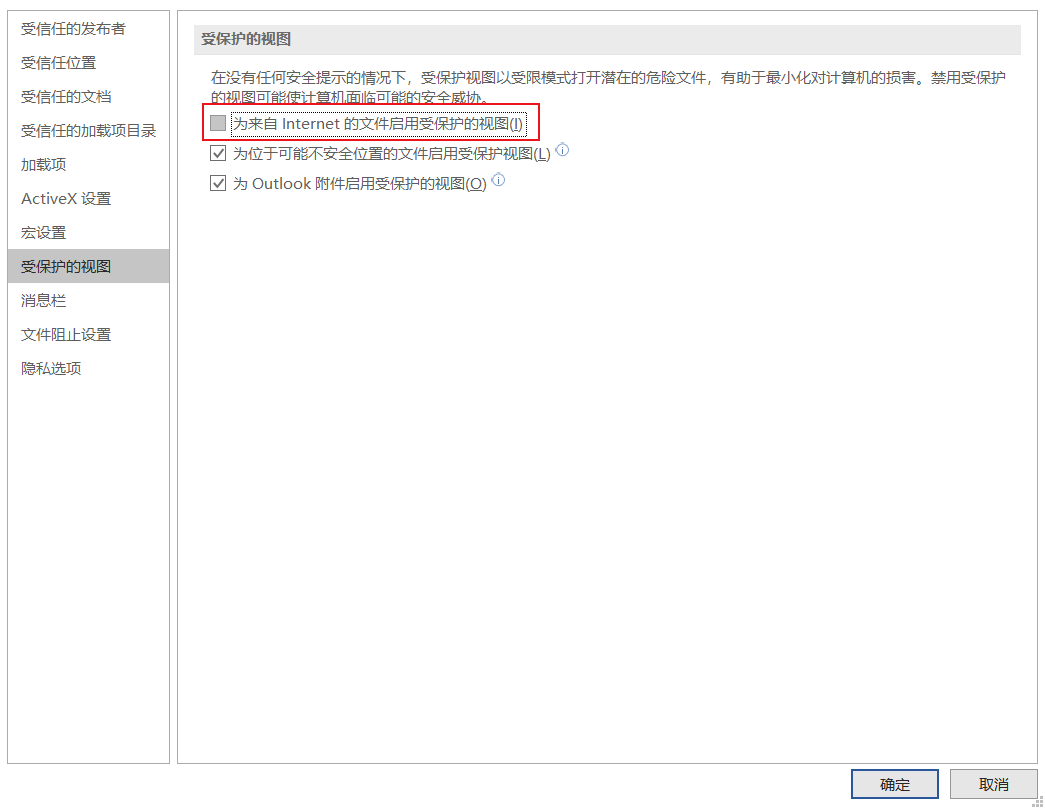
接下来就可以正常打开Word文档了。
好好学习,天天向上!


